Что такое режимы просмотра в Drupal 8
Опубликовано: 2022-02-16Drupal хорошо известен своей гибкостью в управлении и представлении контента. Режимы просмотра Drupal позволяют вам визуализировать (отображать) сущность или сущности Drupal (например, узлы) определенным образом, исходя из определенного контекста.
Это руководство продемонстрирует использование режимов просмотра Drupal на примере. Мы установим, а также будем использовать модули Field Group и Display Suite.
Давайте начнем!
Шаг 1. Установите необходимые модули
Откройте терминальное приложение и поместите курсор в корень установки Drupal.
- Тип:
композитор требует «drupal//field_group: ^ 3.0»
для композитора требуется drupal/ds
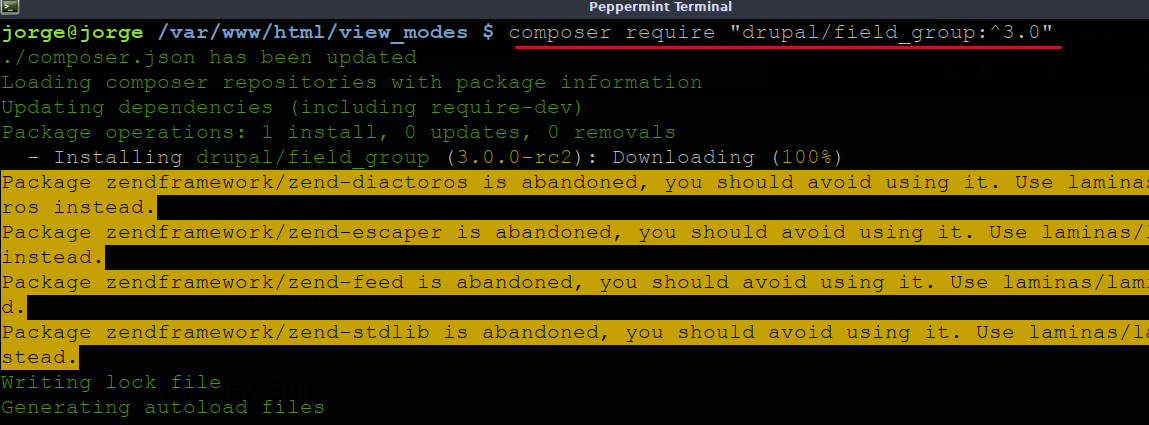
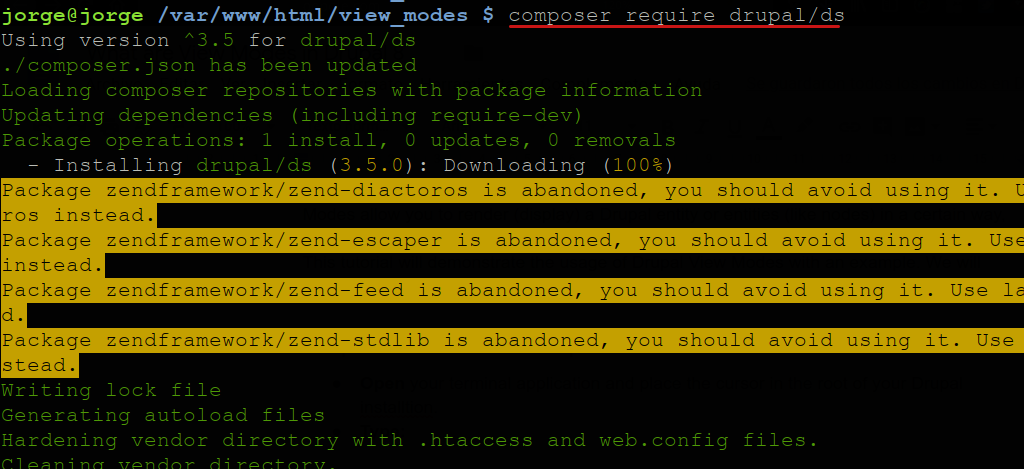
Щелкните Продлить .
Включите Display Suite и группу полей .
Щелкните Установить .
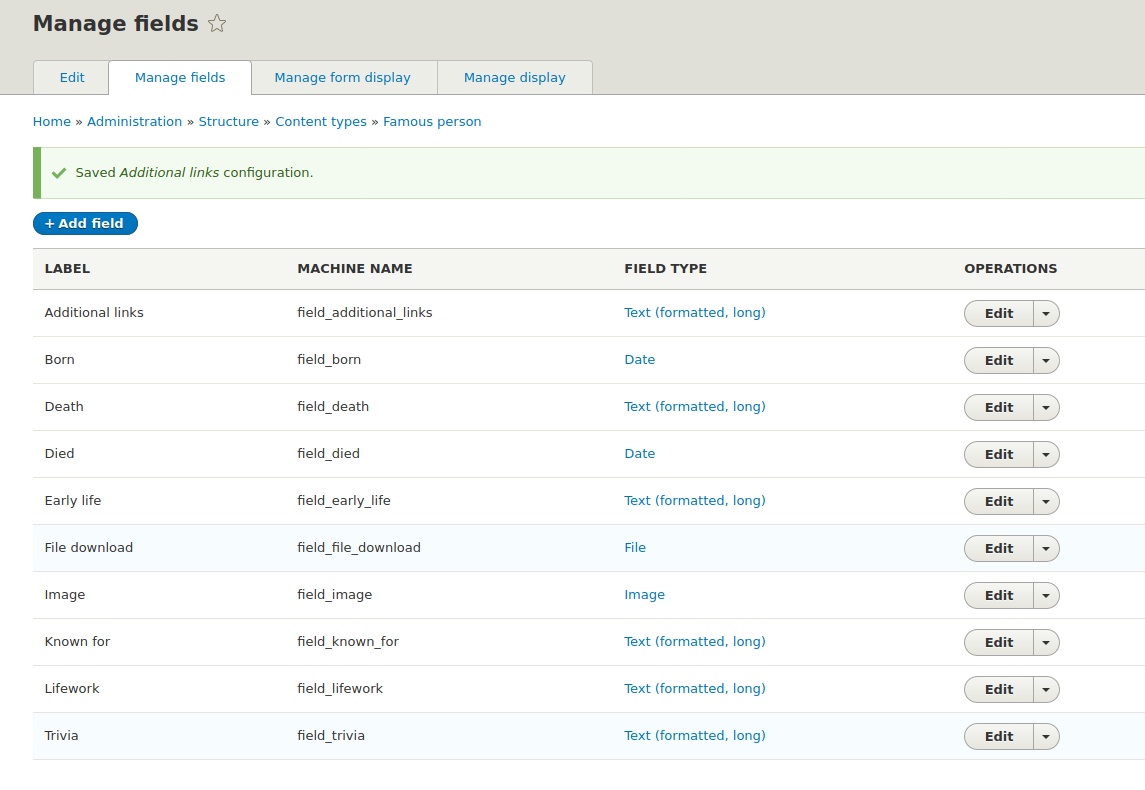
Система предложит вам включить модуль Layout Discovery.
- Нажмите Продолжить .
Дополнительные модули не требуются.
Шаг 2. Тип контента
Для целей этого руководства мы собираемся создать тип контента под названием «Известный человек» с полями, подробно описанными в таблице ниже. Используйте тот же тип содержимого или создайте другой, например «Автор», «Пациент» или даже другой тип сущности, например «Член» — помните , что режимы просмотра можно применять ко всем типам сущностей, а не только к узлам .
Имя поля | Тип поля | Допустимое количество значений | Дополнительная информация |
Изображение | Изображение | 1 | |
Родившийся | Дата | 1 | Только дата - Группа полей Персональные данные |
Умер | Дата | 1шу | Только дата - Группа полей Персональные данные |
Известен | Текст (длинный отформатированный) | 1 | Группа полей Персональные данные |
Ранний период жизни | Текст (длинный отформатированный) | 1 | |
дело жизни | Текст (длинный отформатированный) | 1 | |
Смерть | Текст (длинный отформатированный) | 1 | |
Мелочи | Текст (длинный отформатированный) | 1 | Маркированный список |
Загрузка файла | Файл | Неограниченный | Дополнительные файлы для скачивания / Допустимые расширения файлов: txt, pdf, doc, xls, xlsx, docx, jpg, png |
Ссылки по теме | Ссылка на сайт | Неограниченный | Ссылка на другие ресурсы |
Поля:
Родившийся
Умер
Известен
будут сгруппированы в группу полей под названием «Личные данные».
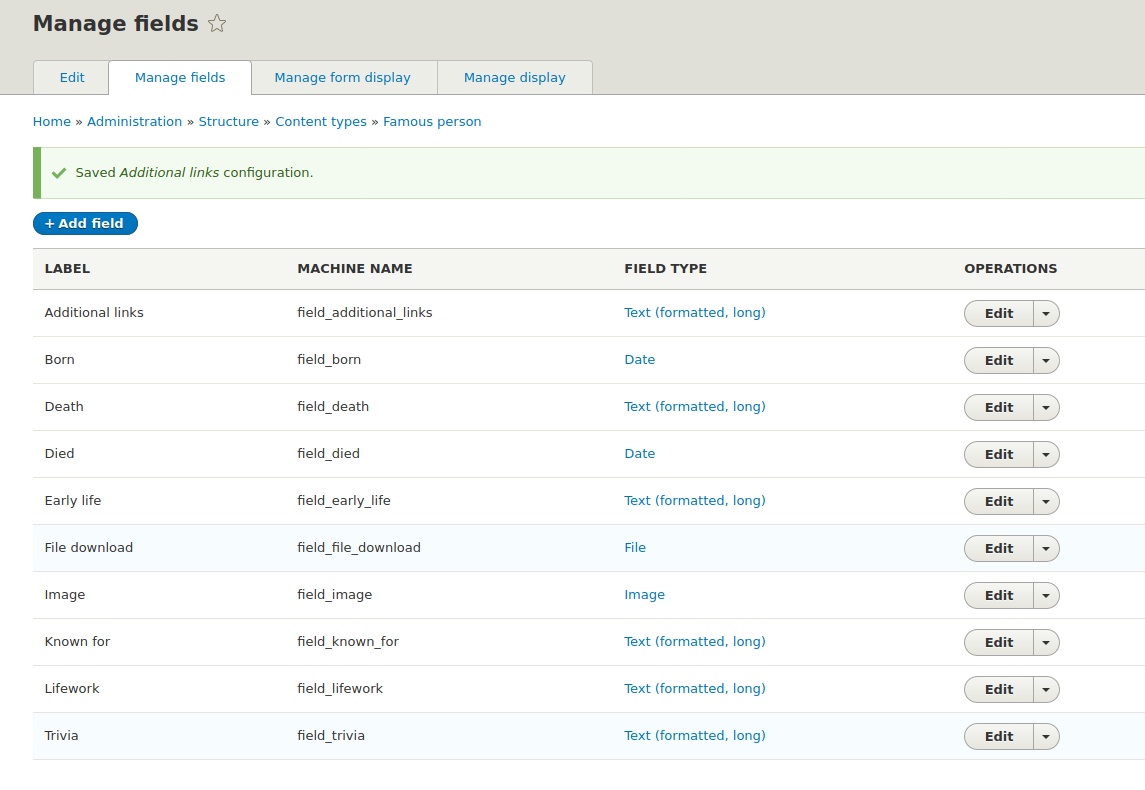
Шаг 3. Создайте группу полей
- Щелкните Управление отображением > Добавить группу полей .
- Выберите набор полей в раскрывающемся списке.
- Добавьте соответствующую метку.
- Щелкните Создать группу .
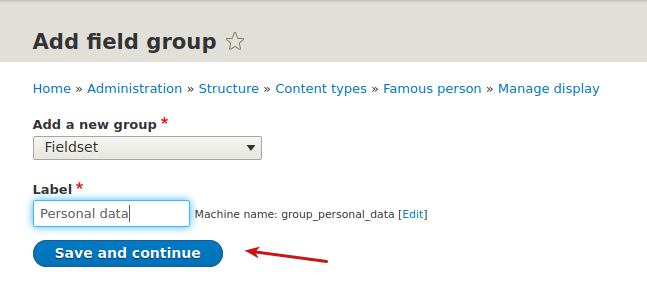
Перетащите набор полей под поле изображения.
Скройте метку изображения.
Сгруппируйте поля внутри набора полей, сделав для них отступ.
Сделайте метки в наборе полей встроенными .
Нажмите Сохранить .
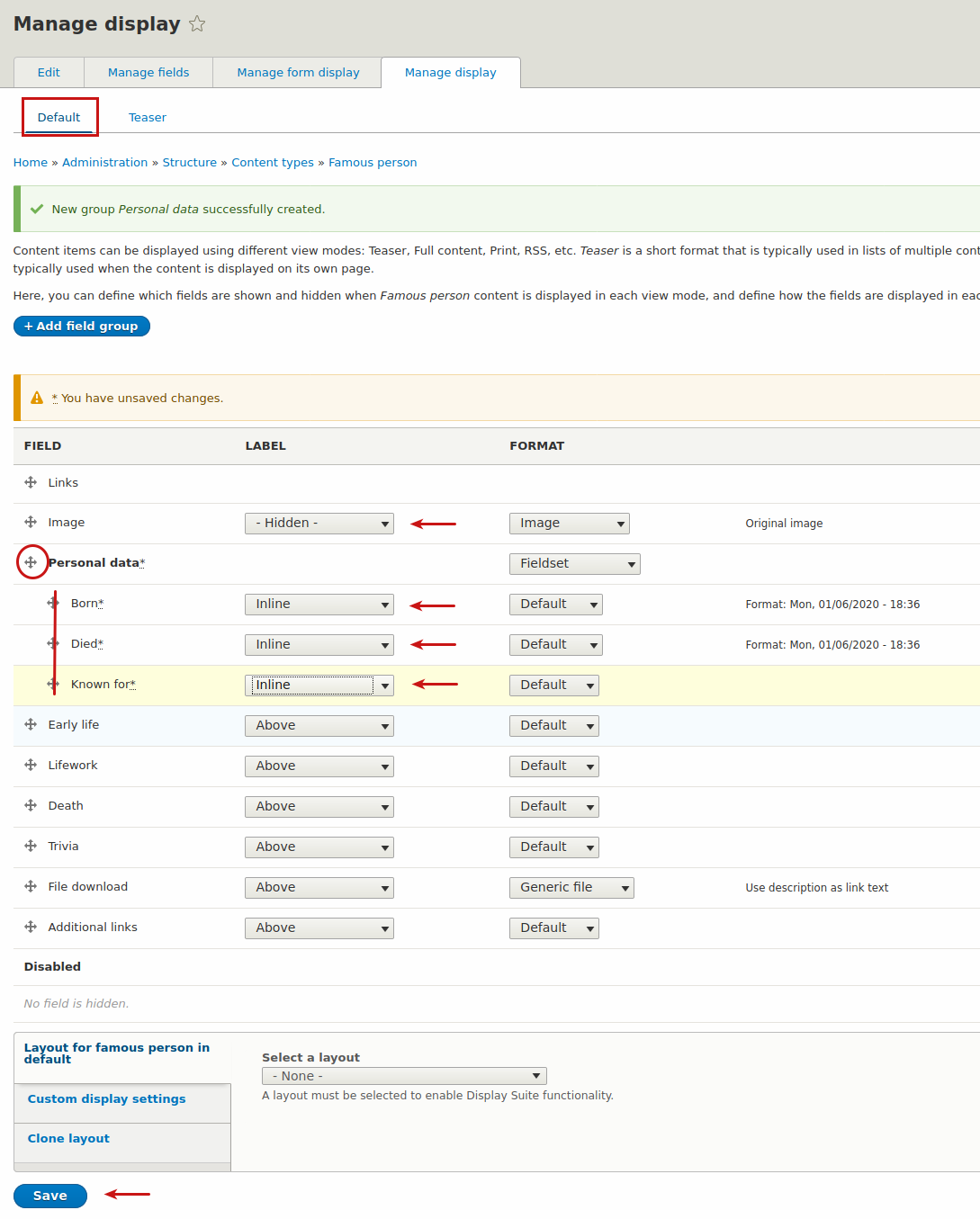
Обратите внимание , что мы уже настраиваем один из двух активных режимов просмотра в Drupal ( Default и Teaser ).
В режиме просмотра по умолчанию отображается весь узел, тогда как в режиме просмотра тизера отображается тизерное отображение статей на главной странице Drupal.
Шаг №4. Создать контент
Нажмите «Контент» > «Добавить контент» > «Известный человек».
Создайте от 4 до 5 узлов
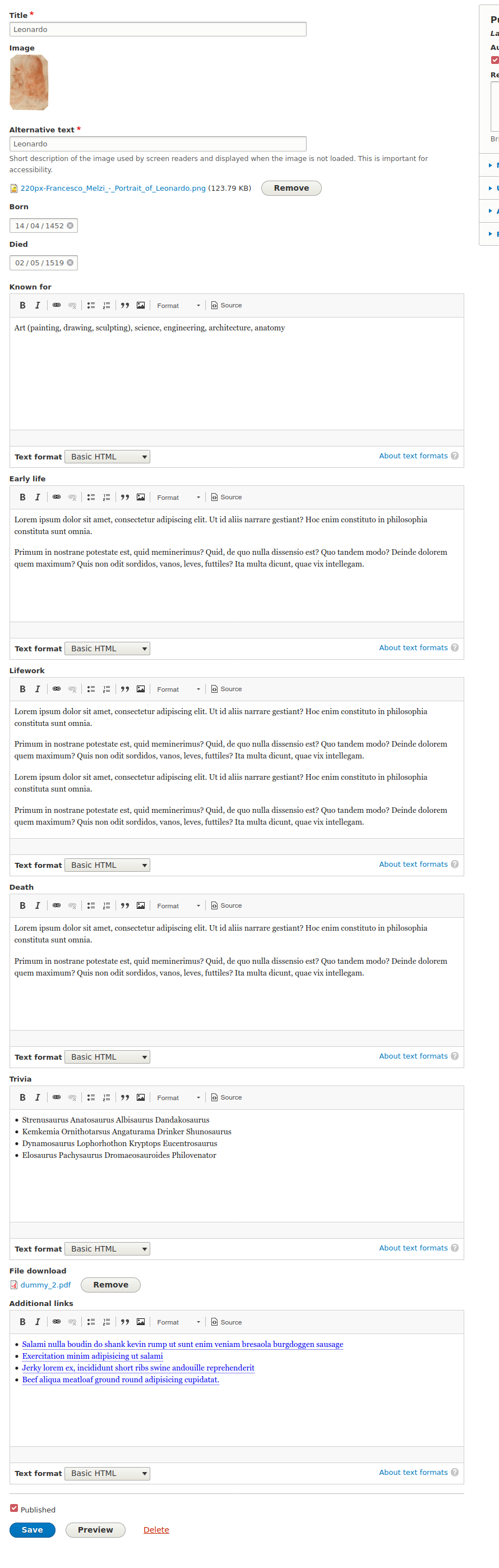
Шаг № 5. Создание пользовательских режимов просмотра
Щелкните Структура > Типы контента .
Выберите « Управление отображением » для типа контента «Известная личность» .
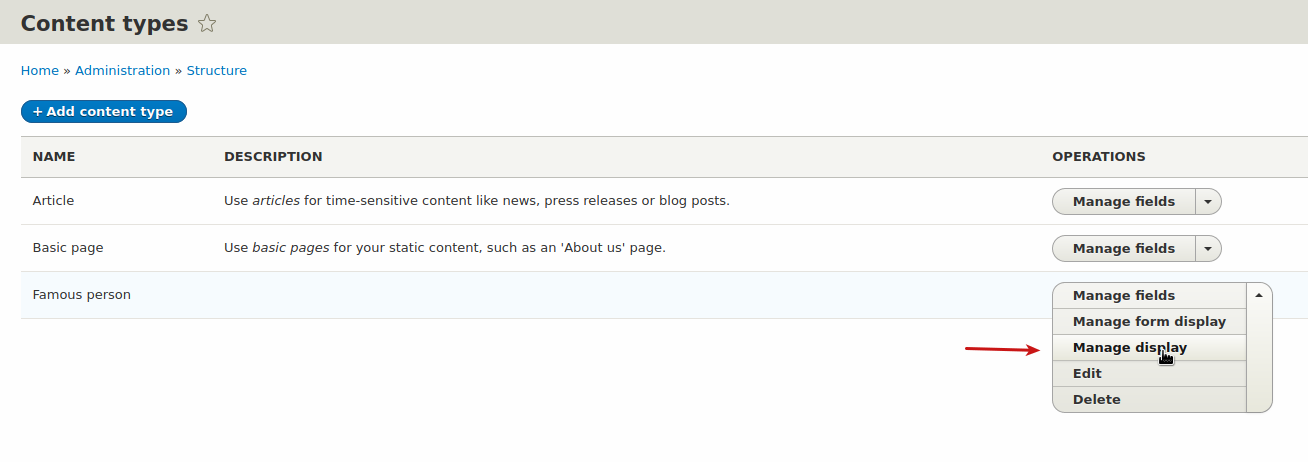
Прокрутите вниз и нажмите Пользовательские настройки дисплея .
Щелкните Управление режимами просмотра .
Здесь мы можем настроить существующие режимы просмотра для разных типов сущностей ( пакетов ). Мы также можем создавать собственные режимы просмотра, соответствующие нашим требованиям к дизайну или информации.
Щелкните Добавить режим просмотра .
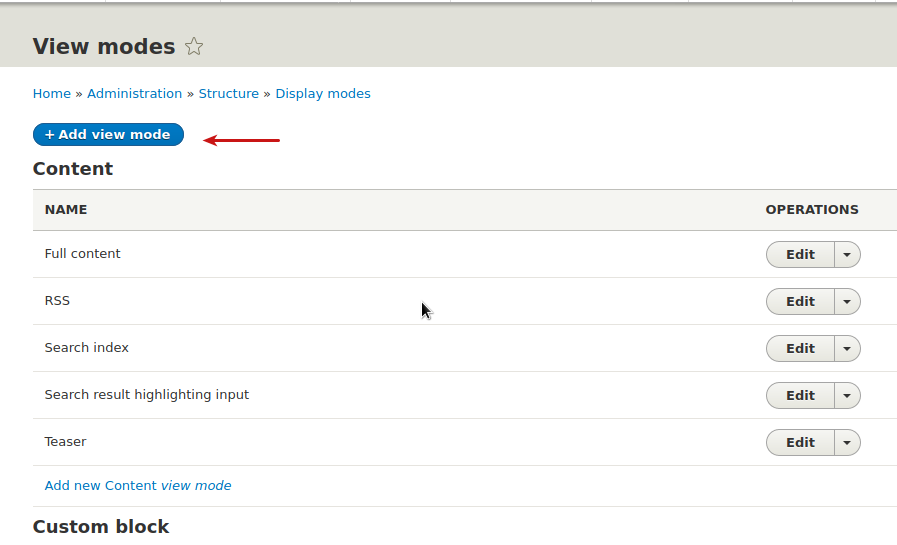
Щелкните Содержимое .
Дайте режиму просмотра правильное имя.
Нажмите Сохранить .
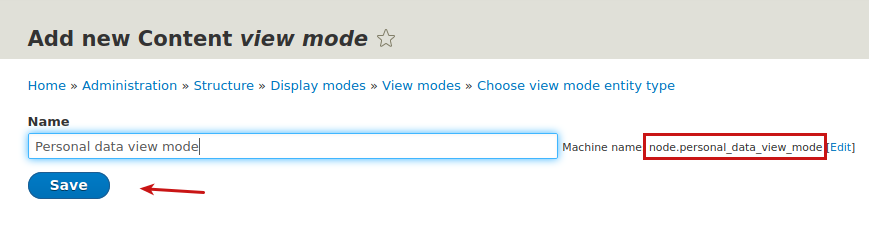

Создайте еще 2 режима просмотра.
Я использовал следующие названия: режим просмотра Lifework — режим просмотра Trivia .
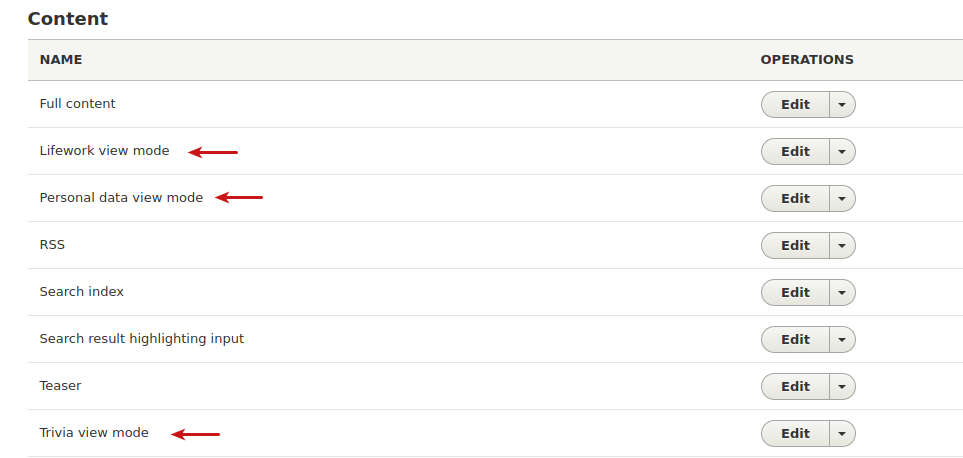
Щелкните Структура > Типы контента .
Выберите Известная персона > Управление показом .
Прокрутите вниз и еще раз нажмите Пользовательские настройки дисплея .
Проверьте 3 режима просмотра, которые вы только что создали.
Нажмите Сохранить .
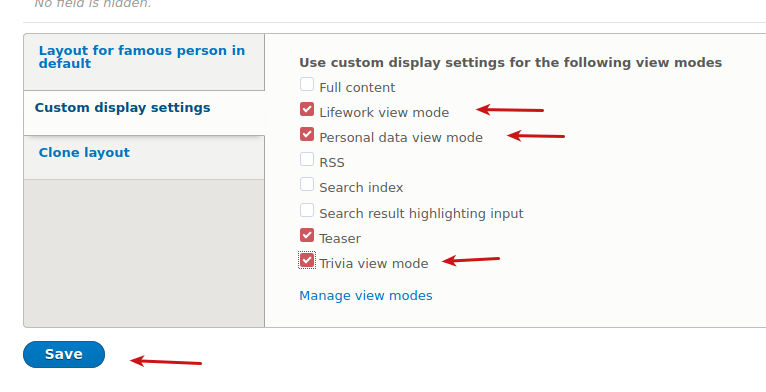
Щелкните режим просмотра личных данных .
Прокрутите вниз и выберите макет с двумя столбцами (в параметрах Display Suite) из раскрывающегося списка.
Нажмите Сохранить .
Нажмите « Сохранить » еще раз (в конце концов), чтобы переместить поля в новый столбец.
Перетащите набор полей Личные данные в верхнюю часть левого столбца.
Разместите три соответствующих поля соответственно.
Поместите изображение в правую колонку.
Измените стиль изображения на средний.
Щелкните Обновить .
Перетащите все остальные поля в раздел « Отключено ».
Прокрутите вниз и нажмите Сохранить .
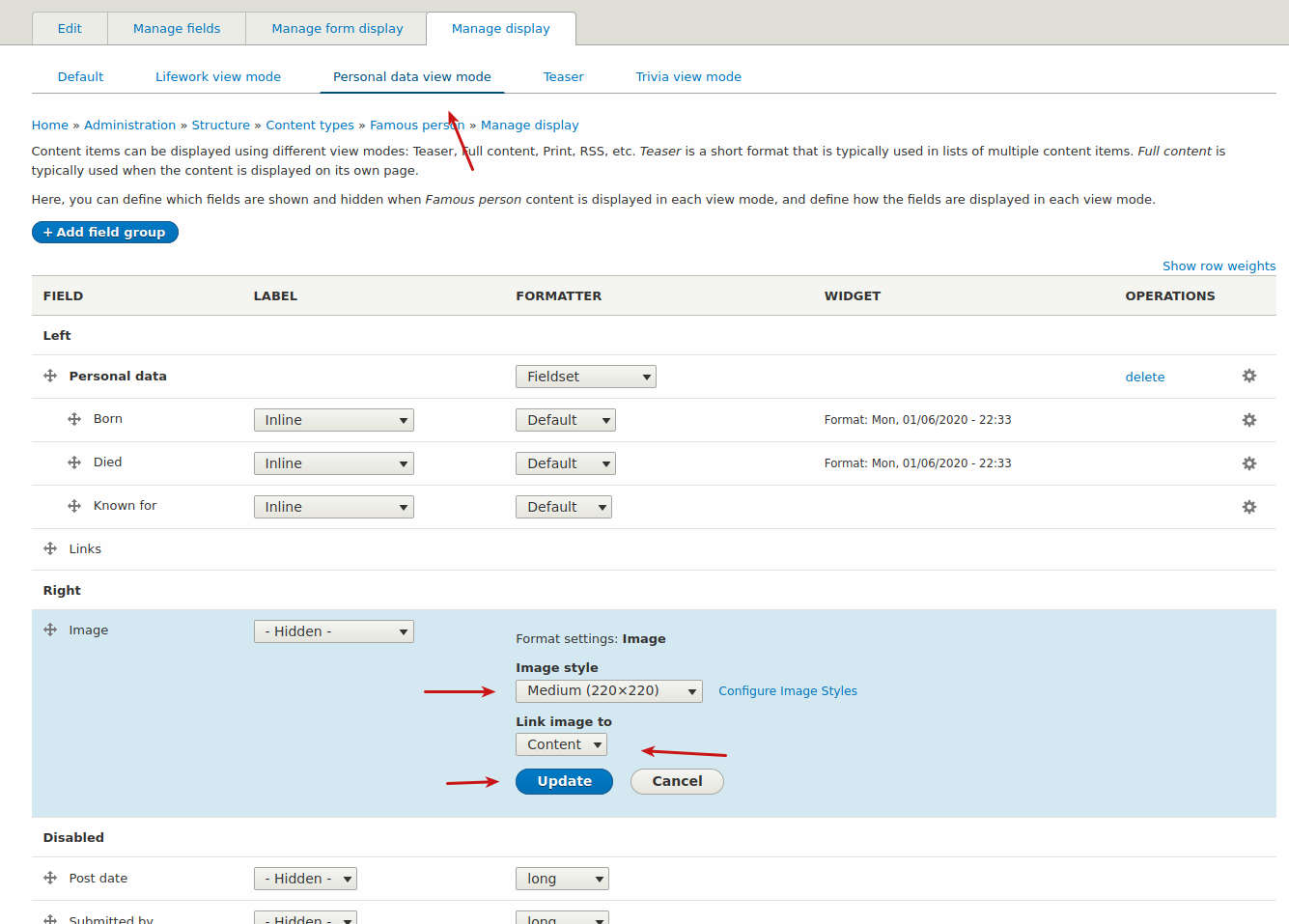
Повторите процесс с двумя другими режимами просмотра. Используя параметры макета:
Три столбца одинаковой ширины
Трехколонный 25/50/25
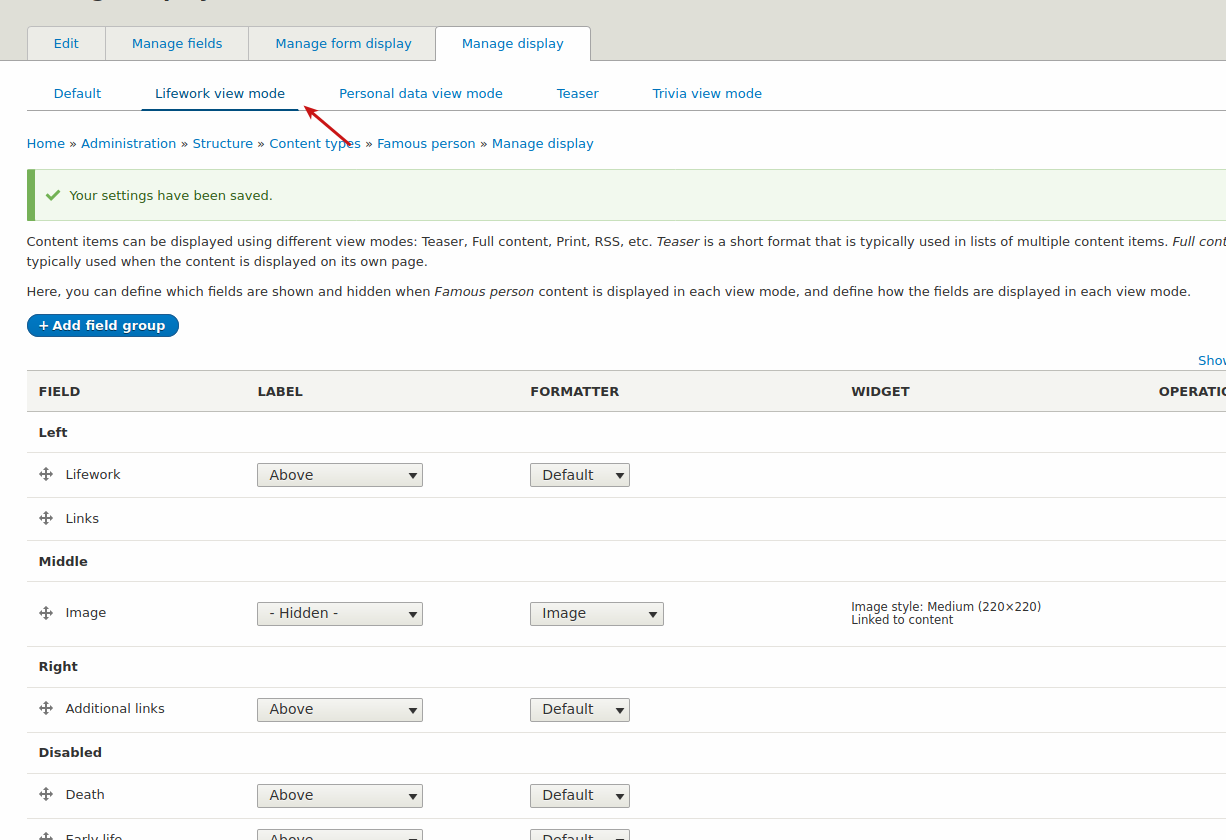
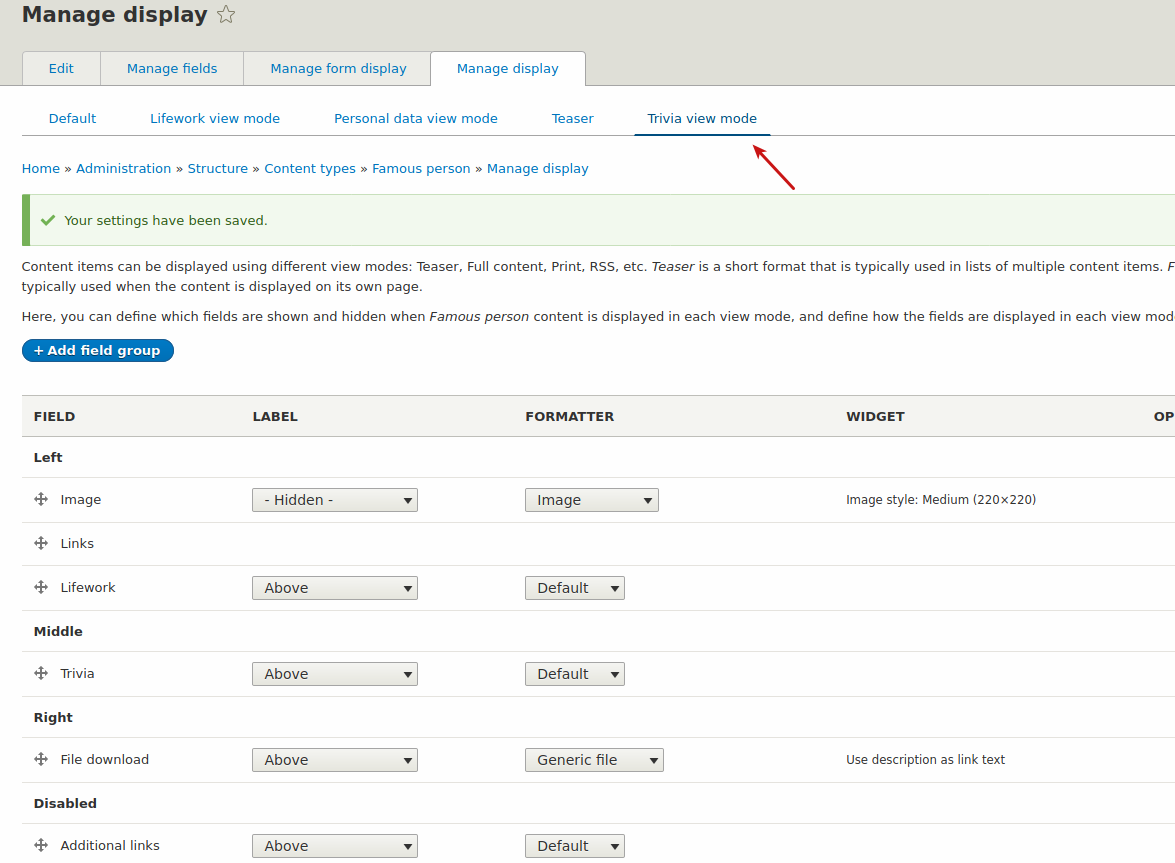
Шаг №6. Создать вид
Щелкните Структура > Представления > Добавить представление .
Дайте представлению правильное имя.
Выберите Контент типа Известный человек .
Установите флажок Создать блок .
Измените количество элементов в блоке на 1.
Отметьте Использовать пейджер .
Щелкните Сохранить и изменить .
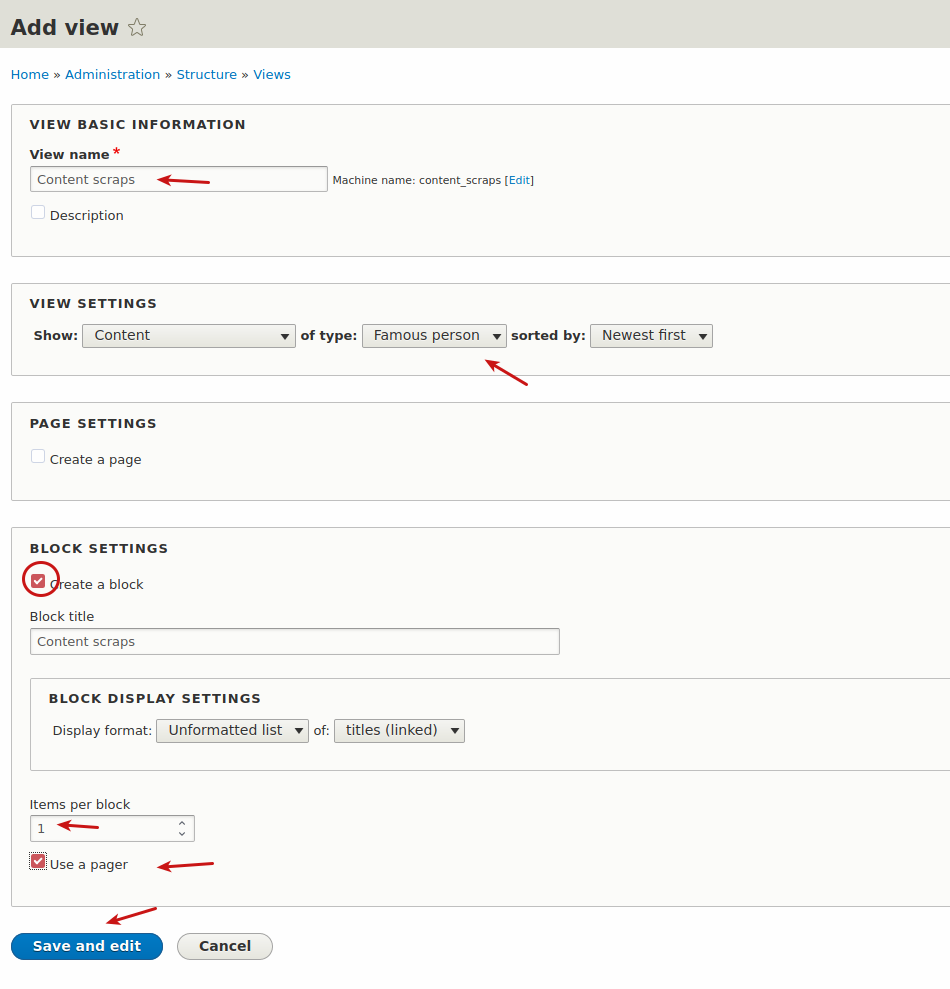
Щелкните параметр « Поля » в разделе « Формат ».
Выберите Содержимое .
Нажмите Применить .
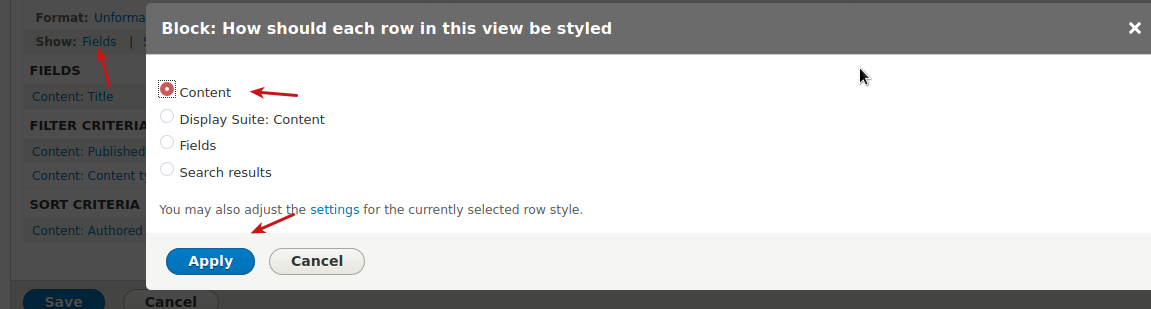
Выберите первый режим просмотра.
Нажмите Применить .
Нажмите Сохранить .
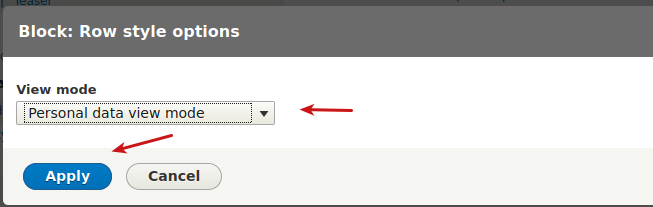
Щелкните раздел « Дополнительно » справа от пользовательского интерфейса представлений .
Нажмите «Использовать AJAX: Нет ».
Отметьте Использовать AJAX .
Нажмите Применить .
Нажмите Сохранить .
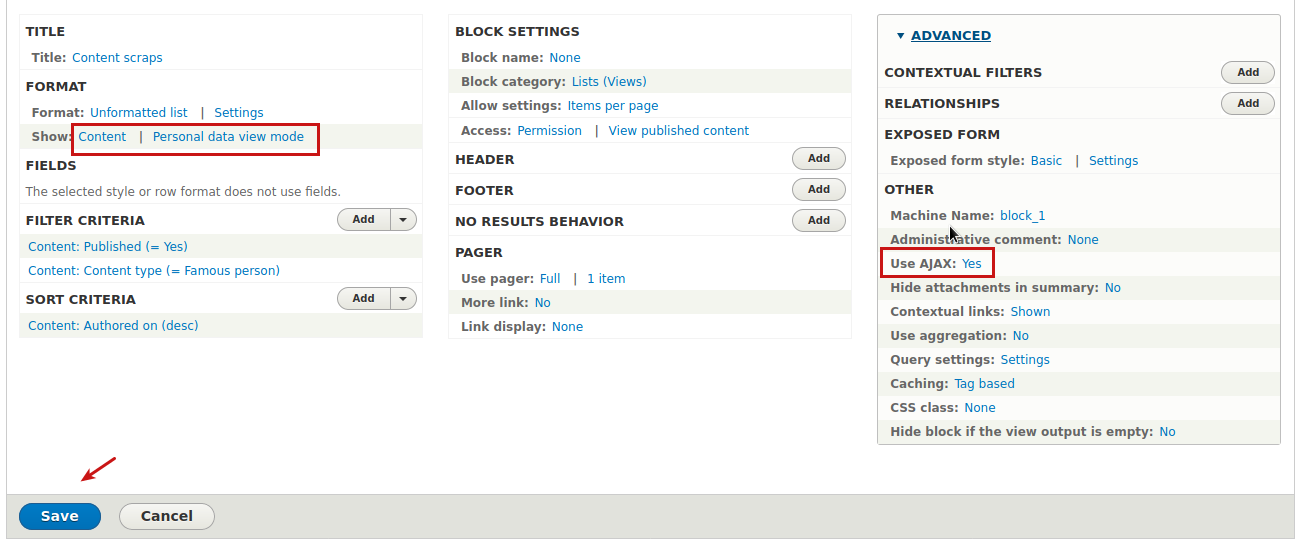
Создайте еще 2 блока с тем же процессом. Единственная настройка, которая будет отличаться, — это режим просмотра в разделе « Формат ».
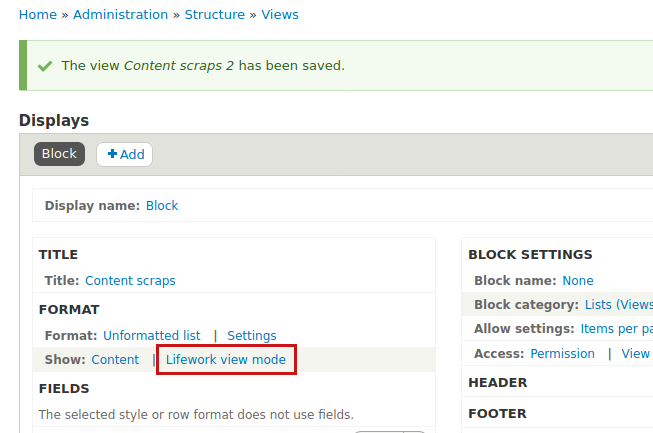
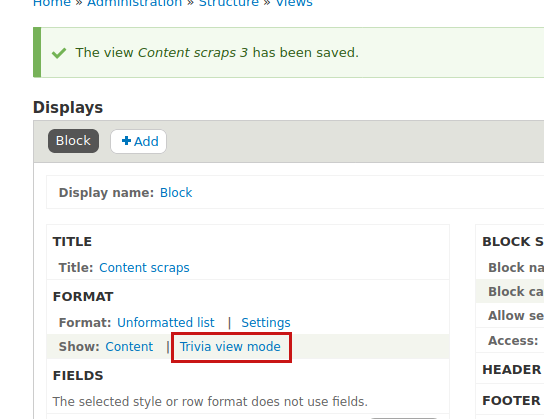
Шаг №7. Разместите блоки
Создайте статью только с заголовком.
Нажмите Сохранить .
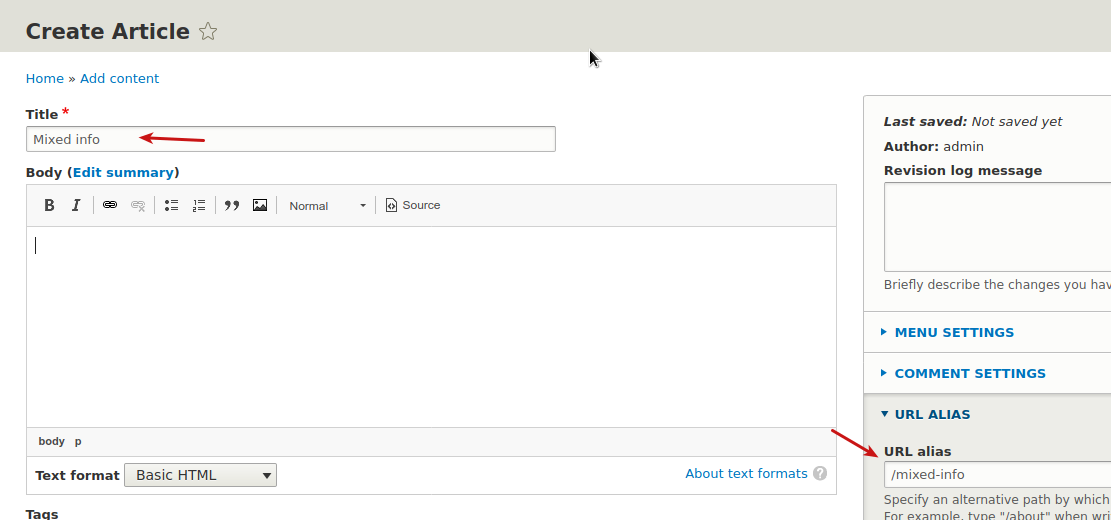
Щелкните Структура > Макет блока .
Прокрутите вниз до раздела « Контент ».
Щелкните Разместить блок .
Найдите все 3 блока.
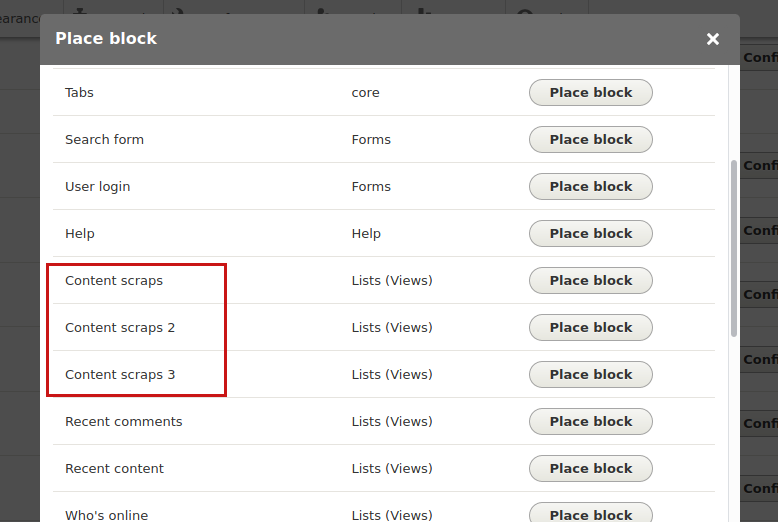
Щелкните Разместить блок .
Снимите флажок Отображать заголовок .
Ограничьте блок статьей, которую мы только что создали.
Нажмите Сохранить блок .
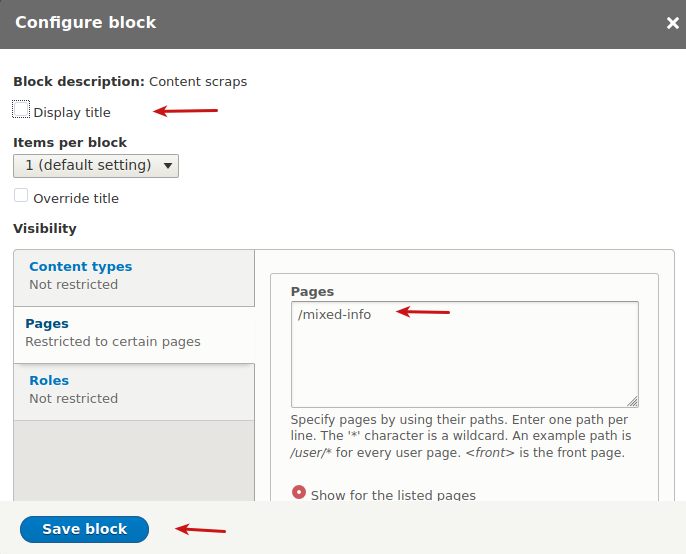
Повторите процесс с двумя другими блоками.
Переставьте блоки под заголовком.
Щелкните Сохранить блоки .
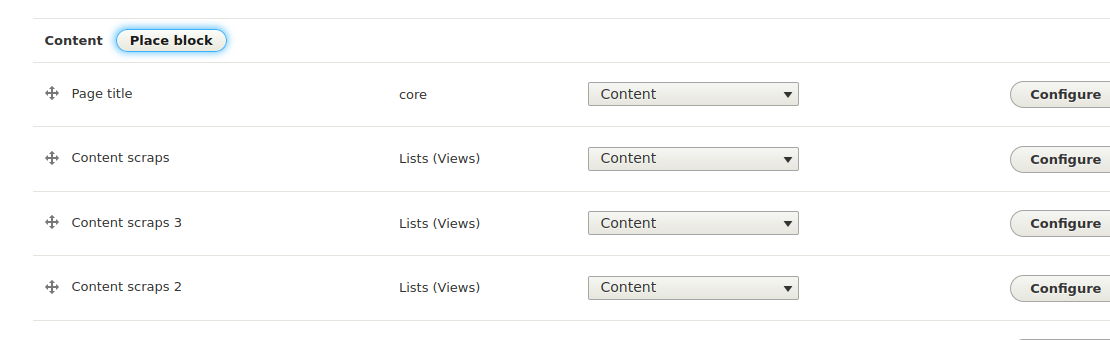
Перейдите к статье и посмотрите.
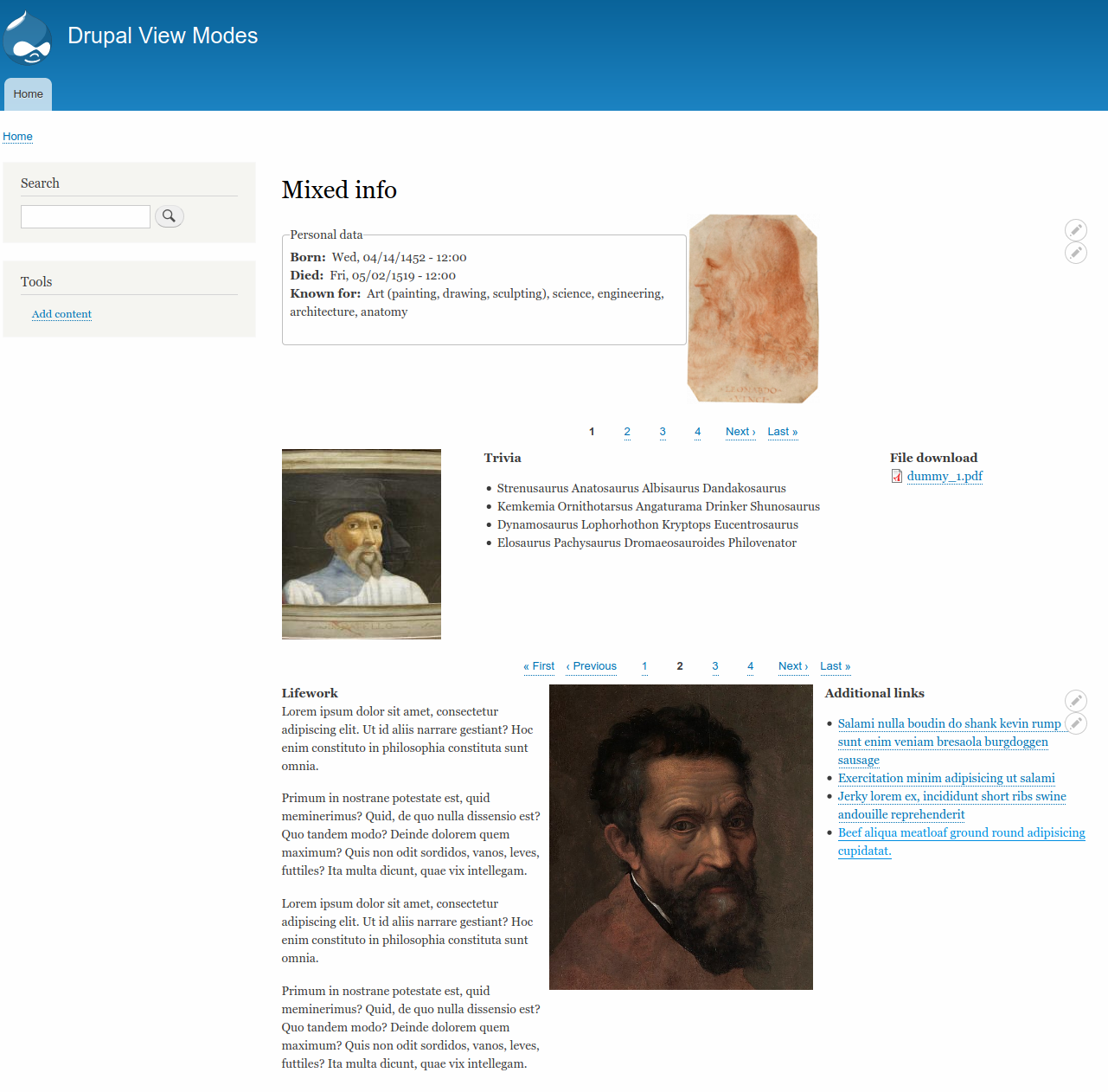
Друпал крутость! Поздравляем!
Расскажите нам, как вы планируете использовать эту полезную функцию Drupal. Спасибо за чтение!
